QQ浏览器首页怎样设置成小说模式?为了帮助大家更快阅读小说,下面小编准备了QQ浏览器首页设置成小说模式的方法,快来看看吧!
QQ浏览器首页怎样设置成小说模式 QQ浏览器首页开启小说模式方法
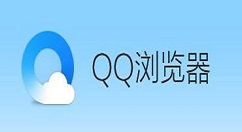
1、手机点击打开并登录【QQ浏览器APP】。
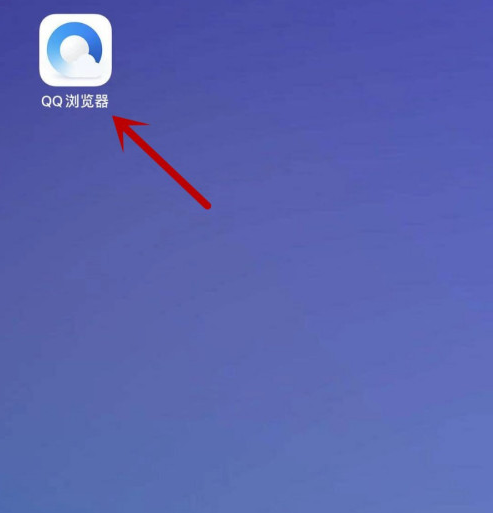
2、进入首页后,点击右下角【我的】。
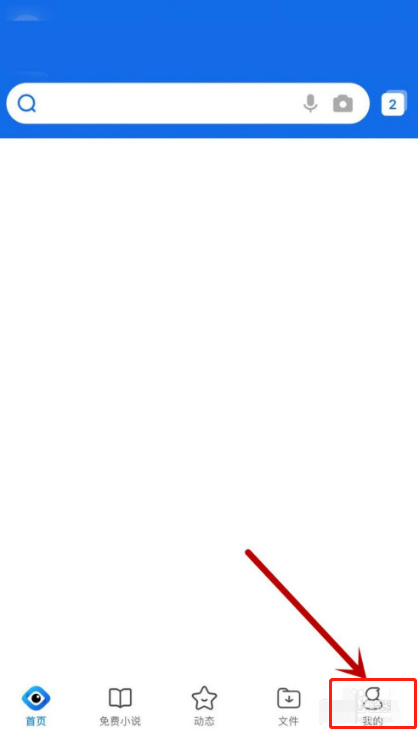
3、跳转新页面后,点击右上角【设置图标】。
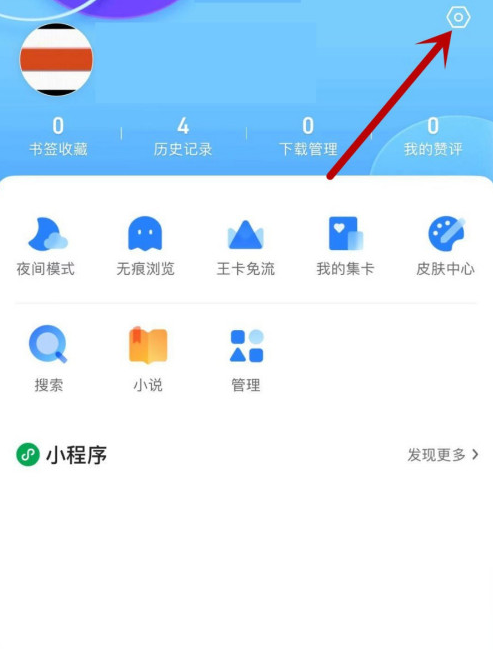
4、跳转新页面后,查找并点击【首页】。
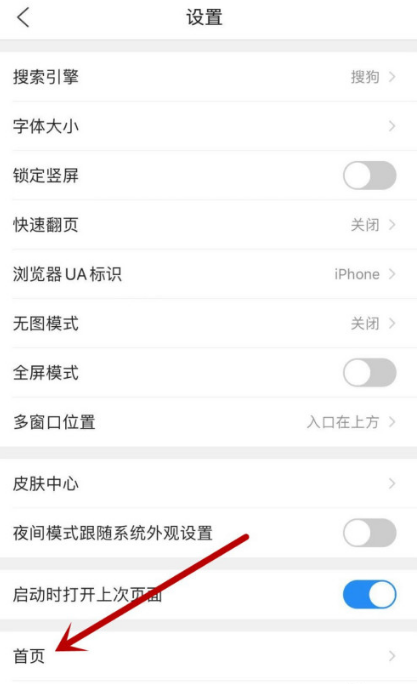
5、跳转新页面后,查找并点击【小说模式】。
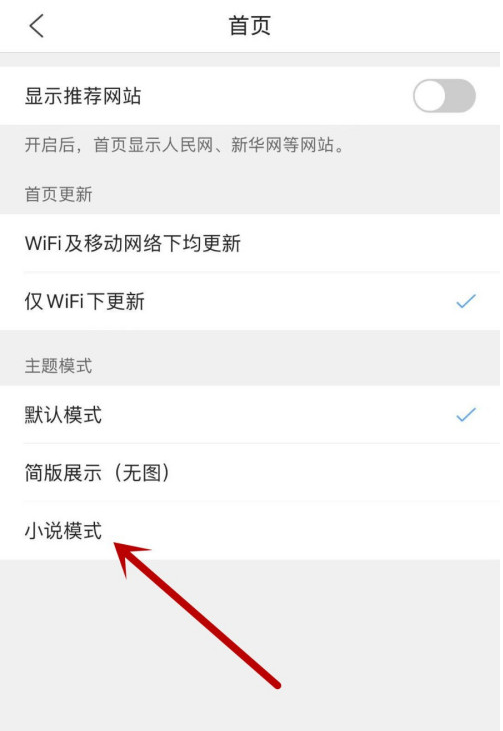
6、点击右侧打钩,如图即为成功开启。
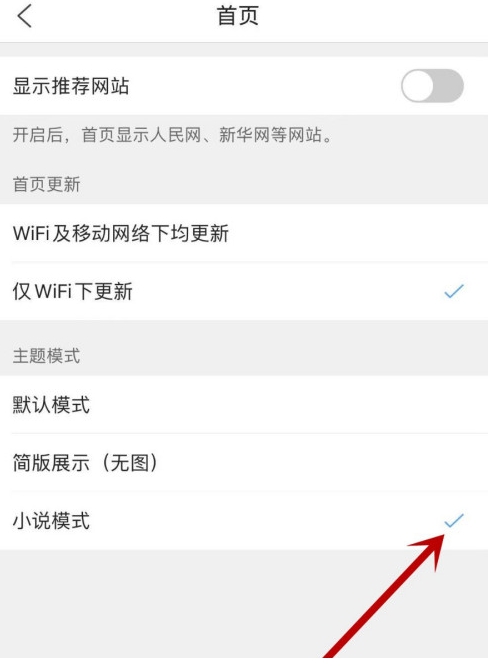
以上就是QQ浏览器首页开启小说模式方法,希望可以帮到大家。
相关阅读
热门教程
最新教程